Word文档将两张图片水平排在一起的方法教程
2023-05-12 09:29:25作者:极光下载站
word文档是一款非常好用的文本处理软件,很多小伙伴在需要编辑和处理文本内容时都会选择使用该软件。在其中我们有时候会插入一些图片元素,如果我们在Word文档中插入两张图片后,希望将其并排放在一起,小伙伴们知道具体该如何进行操作吗,其实操作方法是非常简单的。小伙伴们可以打开自己的Word文档后,插入两张图片,跟着下面的步骤一起动手操作起来,看看两张图片放在一起的效果。后续还可以为图片插入题注等等,非常简单的。接下来,小编就来和小伙伴们分享具体的操作步骤了,有需要或者是有兴趣了解的小伙伴们快来和小编一起往下看看吧!
操作步骤
第一步:双击打开Word文档,插入两张图片;
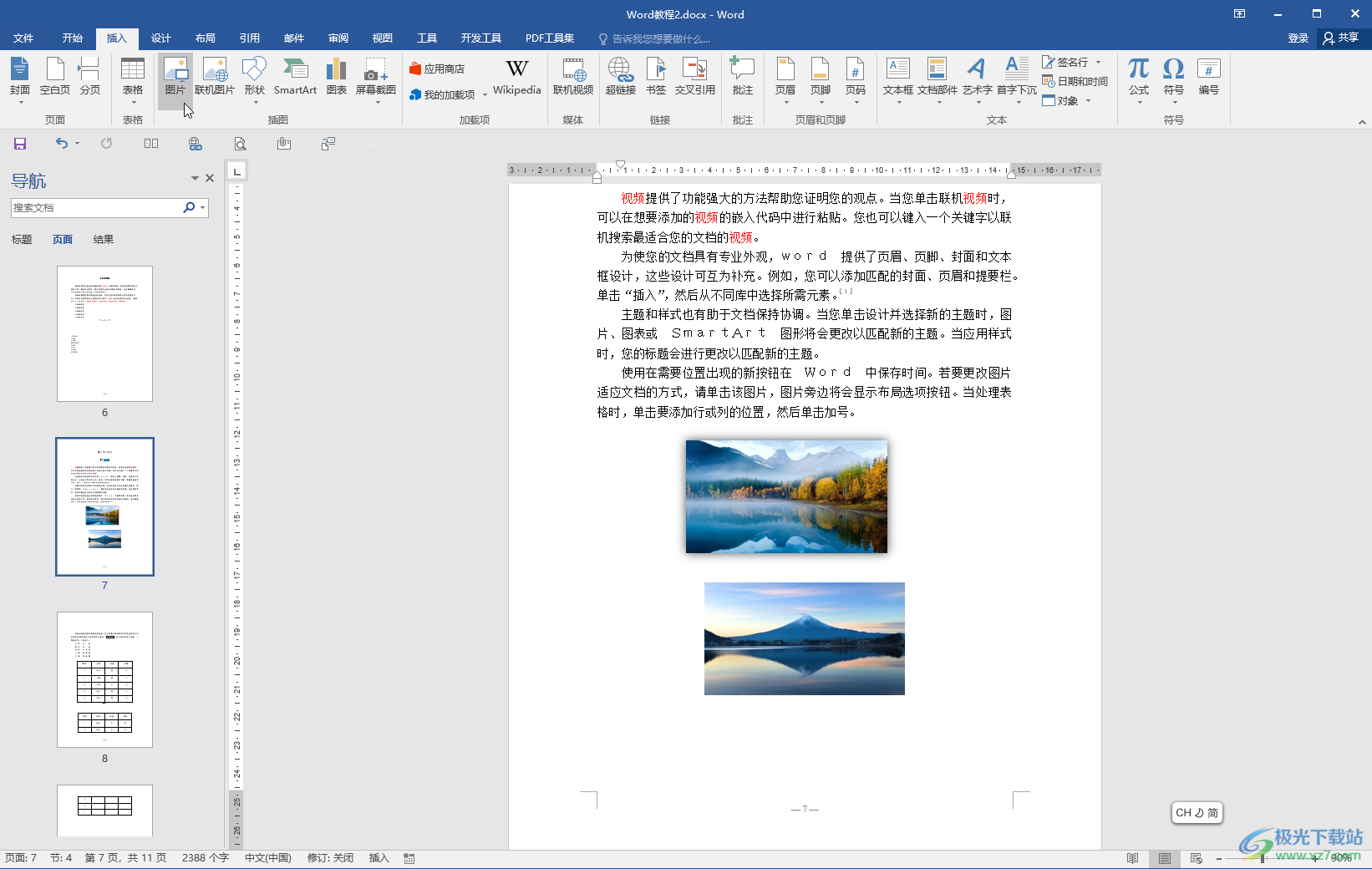
第二步:按住Ctrl键的同时依次点击,同时选中两张图片,在自动出现的“图片工具”下点击“格式”,可以适当设置图片的大小,进行图片效果的统一;
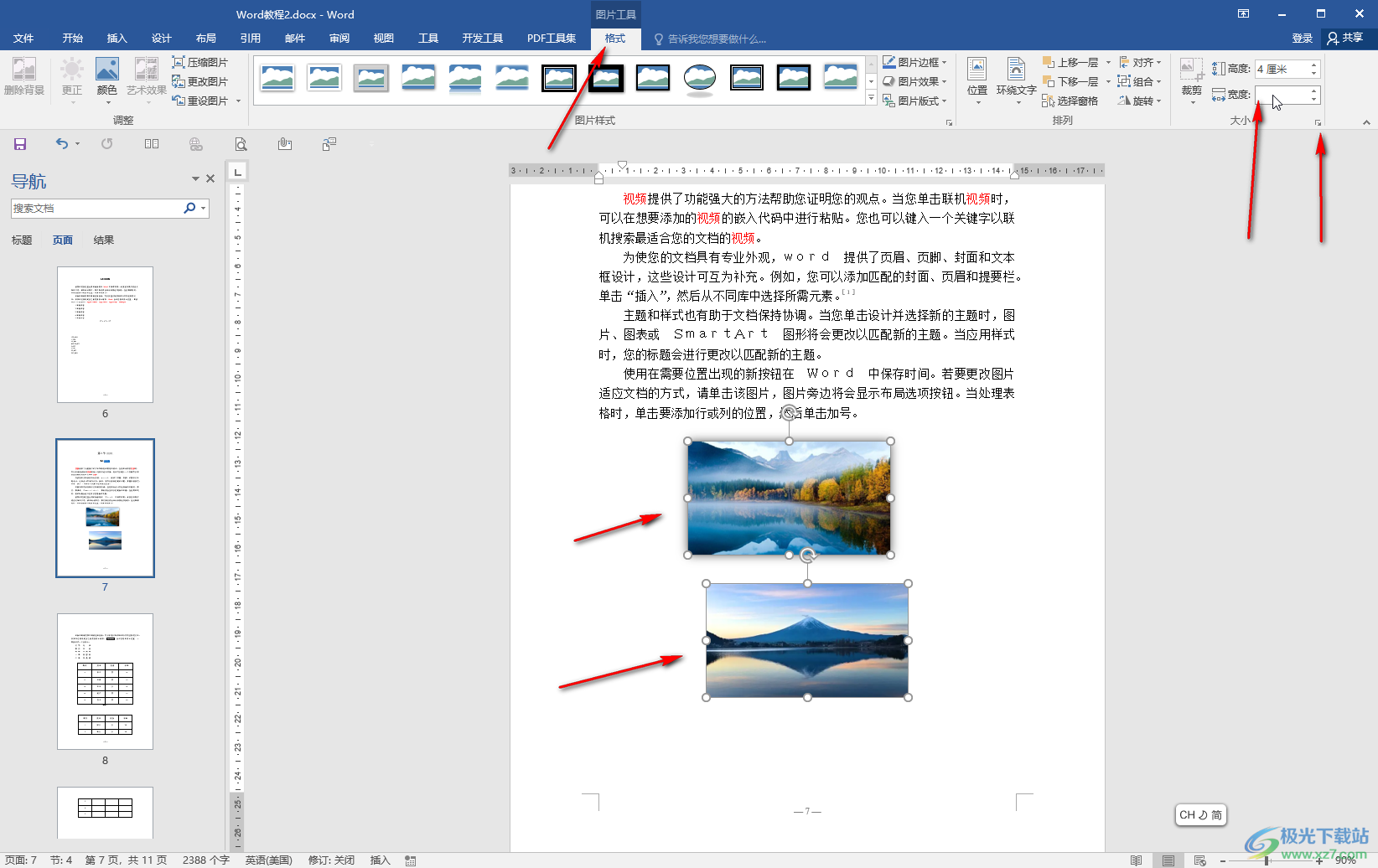
第三步:在“对齐”下点击选择“对齐页面”或者“对齐边距”,然后点击“横向分布”,就可以得到图片在水平方向上间距相等的效果了;
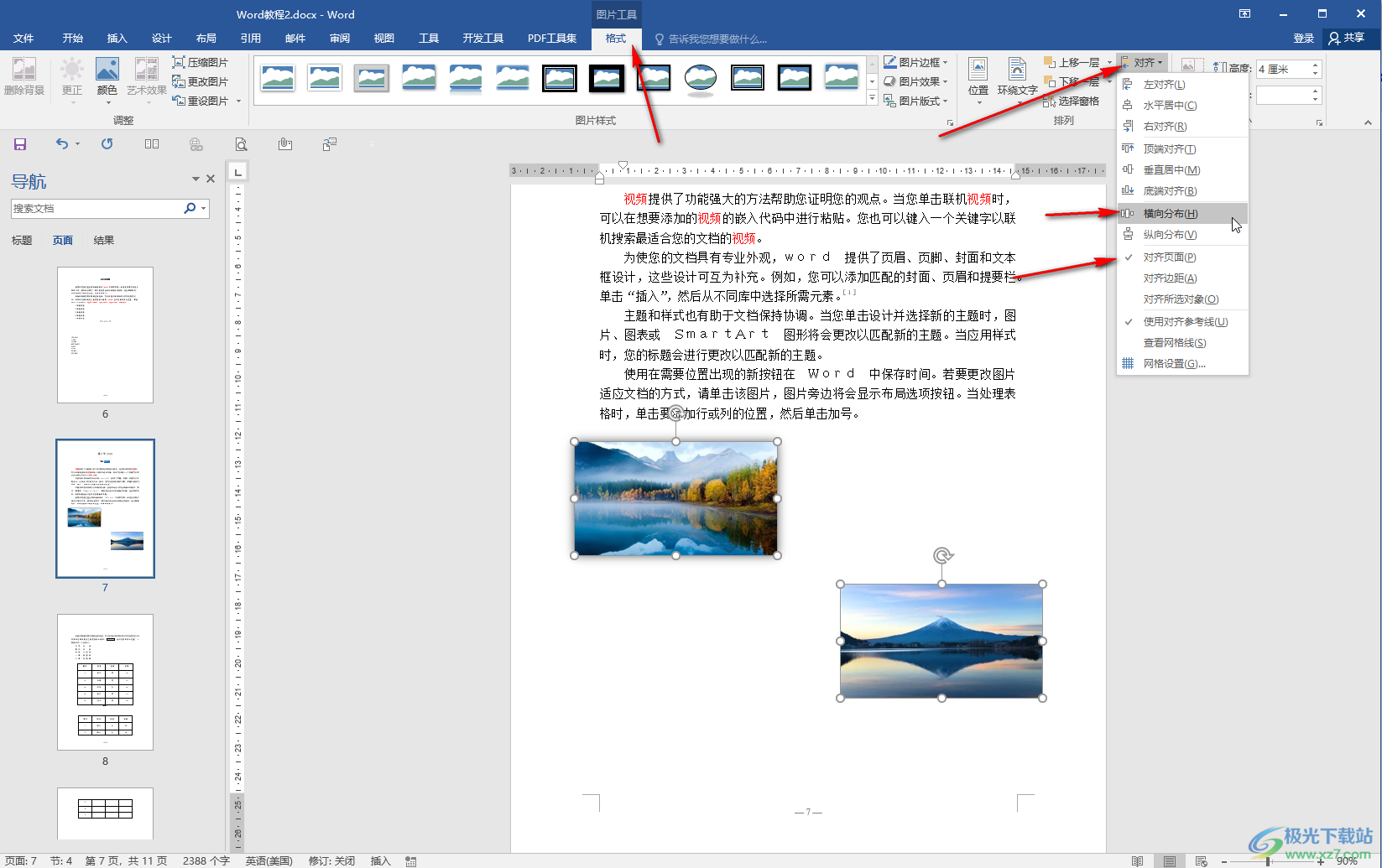
第四步:然后点击“垂直居中”,就可以得到图片并排的效果了;

第五步:选择对齐页面或者对齐边距会得到不同的并排效果,后续可以在“引用”选项卡中点击“插入题注”按钮,可以在打开的窗口中进行设置。
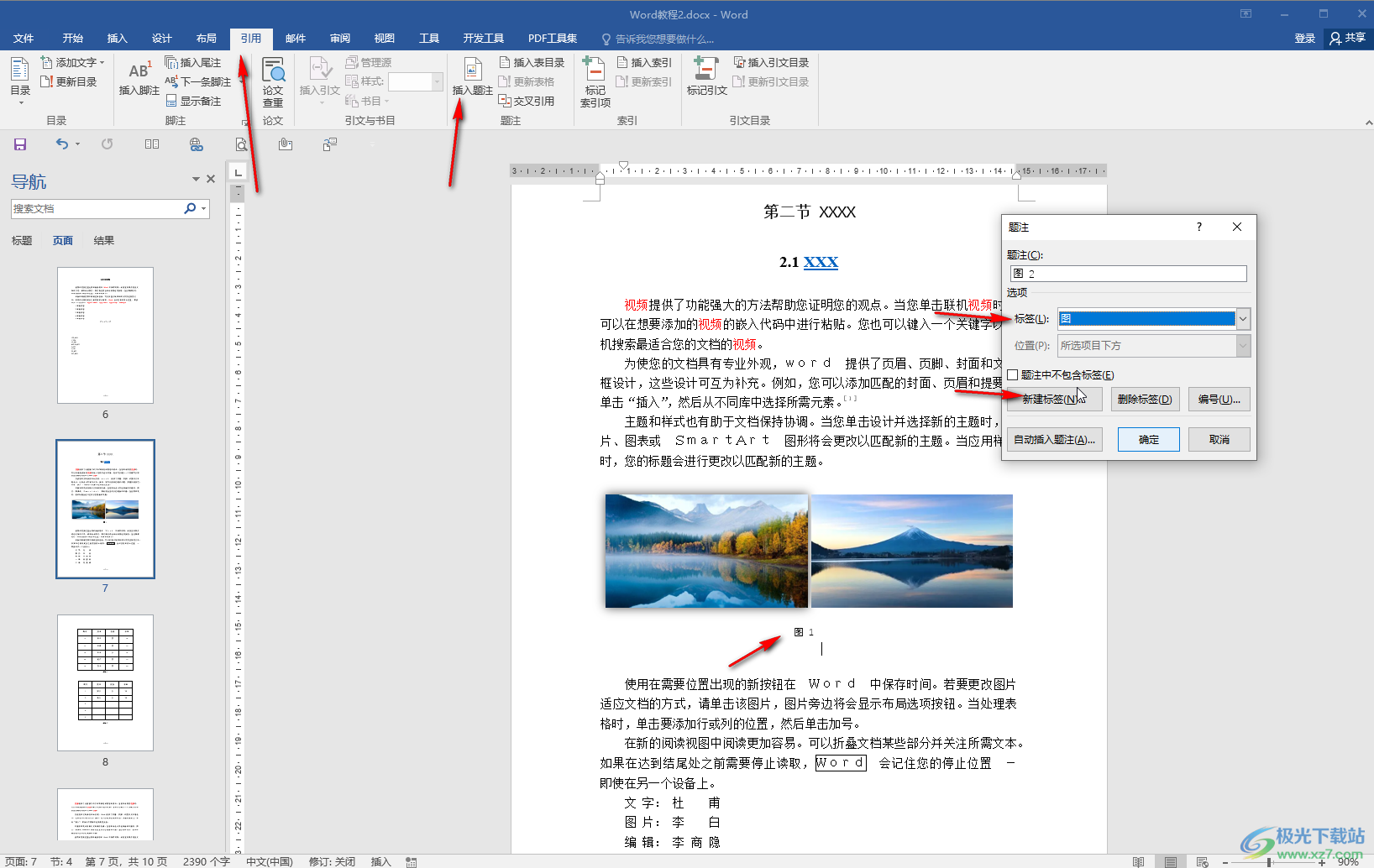
以上就是Word文档中将两张图片并排放在一起的方法教程的全部内容了。小伙伴们可以打开自己的Word文档后,跟着上面的图文步骤一起动手操作起来。
